Dropboxのようなクラウドオンラインストレージサービスを使用せずに、 Android SDカード上のファイルをリモートで手動(または自動)でパソコンのハードドライブまたは外付けハードドライブに直接コピーしてバックアップしたいのですが、パソコンをFTPサーバーにしたり、インターネットに接続できる外付けハードドライブを購入したり、その他の方法で実現できますか?ご回答をお待ちしております。
- Redditの投稿
スマホからハードドライブにファイルを転送したいけど、やり方がわからない?このガイドでは、 Androidスマホから外付けハードドライブに写真を転送する4つの実用的な方法をご紹介します。さあ、見ていきましょう。

Androidから外付けハードドライブに写真を転送する最良の方法は、 Coolmuster Android AssistantというプロフェッショナルなAndroidデータ転送プログラムを使用することです。Coolmuster Coolmuster Android Assistant 、約10年間データ移行分野に特化してきた実績があり、連絡先、写真、動画、SMS、その他のデータをデータ品質を損なうことなく安全にパソコンに転送・管理できます。
さらに、ワンクリックでAndroidすべてのファイルをバックアップ・復元できます。このソフトウェアの最大の特徴は、転送中にネットワークを一切消費しないことです。そのため、写真を外付けハードドライブに移行する際のモバイルデータ通信量を大幅に節約できます。
Coolmuster Android Assistantの主な機能:
* 音楽、写真、ビデオ、連絡先、通話履歴、電子書籍、連絡先を任意のAndroidスマートフォン/タブレットから外付けハードドライブに直接転送します。
*コンピューターとAndroidデバイス間でデータを移行します。
* ワンクリックで、連絡先、写真、音楽、その他のファイルをコンピューターにバックアップおよび復元します。
* コンピューター上のAndroidデータを一括管理します: 連絡先の追加、削除、編集、アプリのインストールとアンインストール、SMS の送信と返信、Outlook への連絡先のエクスポート、 Androidへの Outlook 連絡先のインポートなど。
* すべてのデータをプレビューし、必要なファイルを選択して転送できます。
* 使いやすく、時間を節約でき、ネットワークを消費しません。
* Samsung、OnePlus、Honor、Vivo、OPPO、TCL、TECNO、realme、itel、Infinix、Google、Motorola など、 Android 6.0 以降を実行しているAndroidデバイスと幅広く互換性があります。
タブレットから外付けハードドライブに写真を選択的に転送するにはどうすればいいですか?
1.Coolmuster Coolmuster Android Assistantをインストールして開きます。
ソフトウェアをコンピュータにインストールした後、起動します。

2. 携帯電話と外付けハードドライブをコンピューターに接続します。
USBケーブルを使ってAndroidデバイスをPCに接続し、外付けハードドライブをコンピューターのUSBスロットに挿入します。スマートフォンのUSBデバッグが有効になっていることを確認してください。すると、プログラムがデバイスの検出を開始します。検出が完了すると、次の画面が表示されます。

3. 携帯電話からハードドライブにファイルを転送します。
左側のウィンドウから「写真」を選択し、サムネイルをプレビューして、転送したい写真にチェックを入れます。次に、上部メニューの「エクスポート」ボタンをタップし、ポップアップウィンドウで写真の保存先として外付けハードドライブを選択します。

Coolmuster Android Backup Manager 、 Androidデータのバックアップと復元に特化した強力なプログラムです。このソフトウェアを使えば、 Androidデバイスから写真や連絡先などをPCにバックアップし、ワンクリックで別のAndroidデバイスに復元できます。特に新しいスマートフォンに乗り換える際に便利です。
操作は非常に簡単です。Android Androidと外付けハードドライブをコンピューターに接続するだけで、外付けハードドライブにファイルを自由に追加できます。
以下がこのプログラムのハイライトです:
* ワンクリックでコンピューターにAndroidデータをバックアップおよび復元します。
* Androidフォンから外付けハードドライブにファイルを直接転送します。
* 連絡先、写真、アプリ、ドキュメント、ビデオ、メッセージ、通話履歴、音楽など、複数のファイルをサポートします。
* USB および Wi-Fi 接続をサポートします。
* 損傷なく、元のデータの品質と形式を維持します。
* ほとんどのAndroidモデルで問題なく動作します。
ワンクリックでSamsungから外付けハードドライブにファイルを転送するにはどうすればいいですか?
1. お使いのコンピューターにCoolmuster Android Backup Managerダウンロードします。
このプログラムをPCにダウンロードした後、インストールして実行してください。

2. Samsung デバイスと外付けハードドライブをコンピューターに接続します。
指示に従ってデバイスを接続してください。接続すると、以下のメインインターフェースが表示されます。

3. Samsung から外付けハードドライブに写真を転送します。
インターフェイスから「バックアップ」オプションを選択 > テーブルから「写真」をチェック > 「ブラウザ」をタップして外付けハードドライブをバックアップ場所として選択 > 「バックアップ」ボタンを押します。

あなたは好きかもしれません:
工場出荷時の状態にリセットする前にAndroidスマートフォンをバックアップする方法(7つの方法)
Android SDカードへのバックアップ: Androidスマートフォン/タブレットをSDカードにバックアップする方法
USBケーブルを使って、パソコンからSamsungの写真を外付けハードドライブに転送することもできます。ただし、この方法はDRMフリーまたは保護されていない写真のみに対応しています。
Samsung Galaxy S7 からコンピューターの外付けハードドライブに写真を転送するにはどうすればよいですか?
1. Samsungデバイスのロックを解除し、USBケーブルでコンピュータに接続します。通知パネルを下に引き下げ、 「USB経由でこのデバイスを充電中」 > 「ファイル転送」をタップします。コンピュータがスマートフォンを認識すると、USBドライブとして表示されます。
2. 外付けハードドライブをコンピューターに接続します。その後、 「マイコンピューター」または「PC」をダブルクリックし、外付けハードドライブとSamsungデバイスを2つのウィンドウで開きます。
3. Samsung デバイスでDCIMフォルダーを見つけて、転送する画像を選択します。
4. Samsung 携帯電話で選択した写真をコピーし、外付けハードドライブに貼り付けます。
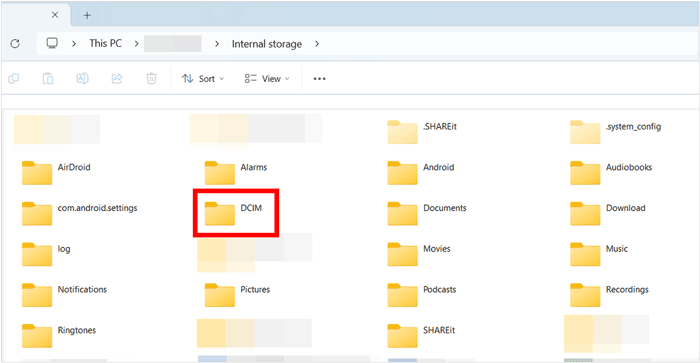
お使いのAndroidデバイスがOTGまたはOn-The-Goに対応している場合は、OTGアダプターを使用してスマートフォンを外付けハードドライブに接続できます。その後、スマートフォンと外付けハードドライブ間でファイルを直接移動できます。
どのように動作するか見てみましょう。
1. OTGアダプターを使用して、 Androidスマートフォンと外付けハードドライブを接続します。片方の端がスマートフォンに接続され、もう片方の端が外付けハードドライブに接続されていることを確認してください。
2. AndroidデバイスでUSBデバッグを有効にします。Androidデバイスのファイルマネージャーを開き、DCIM Android >カメラ> 必要な写真を選択 > 下の「コピー」ボタンをタップします。
3. ファイル マネージャーに戻り、外付けハード ドライブを開いて、その中のフォルダーに写真を貼り付けます。

Androidスマートフォンから外付けハードドライブへの写真転送は、こちらの手順を一つ一つ実行すれば、それほど難しいことではありません。スマートフォンと外付けハードドライブを直接接続する方法を探している方も多いと思います。その場合は、OTGアダプターを使用すれば可能です。ただし、一部のAndroidデバイスはOTG機能をサポートしていない場合があります。
その場合は、 Coolmuster Android AssistantとCoolmuster Android Backup Manager方が良い選択肢です。使いやすく、高速で、安全です。何よりも重要なのは、複数の写真をプレビューして、ワンクリックで選択的に転送できることです。気に入っていただければ幸いです。
関連記事:
Androidスマートフォンから USB フラッシュドライブに写真を転送する方法 (3 つの方法)
OTG 経由でAndroidとフラッシュドライブ間でファイルを転送する方法は?





